안녕하세요. 오늘은 프로세스 asdsvc.exe에 대해서 알아보려고 합니다.
컴퓨터를 사용하다가 너무 느려서 작업관리자를 통해 사용되는 프로세스를 확인했을때,
asdsvc.exe라는 프로세스가 CPU와 메모리를 엄청 많이 점유하고 있는 현상을 확인할 수 있는데요,
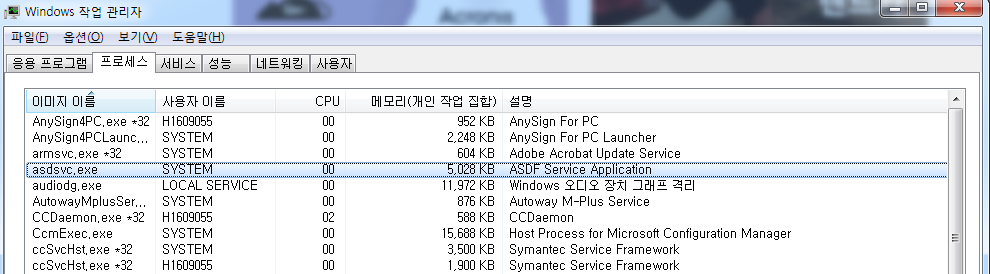
이름만 봐서는 어떤 프로세스인지 감이 안잡힙니다. 설명에도 단순하게 ASDF 서비스라고만 적혀있습니다.
해당 프로세스는 바로 백신 프로그램 < V3 >에서 실행되는 점검 기능입니다.
좋자고 설정해놓은 기능이겠지만... 지금처럼 CPU와 메모리를 과하게 잡아먹는 부작용을 일으킵니다.
해당 기능은 PC를 부팅하면 자동으로 실행이 되게끔 설정이 되어있습니다.
이렇게 문제를 확인했으니 프로세스를 종료만 하면 되겠죠?
.
.
.
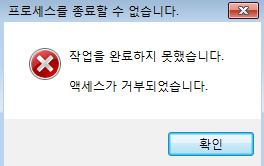
라고 생각하고 프로세스 트리 끝내기를 실행했다면 다음과 같은 화면을 만나게 되실겁니다.
프로세스 종료라는 엑세스에 대한 거부가 설정이 되어있는 건데요. 그렇다면 어떻게 해야할까요?
▶ asdsvc.exe 끝내기
해당 프로세스를 종료하려면 V3라는 본체에 대해서 먼저 설정을 해주어야 합니다.
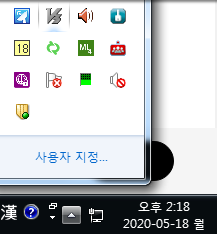
작업표시줄 옆에 위쪽 버튼을 눌러 V3를 찾은 뒤, 마우스 오른쪽버튼을 눌러서 [환경설정] 버튼을 눌러줍니다.
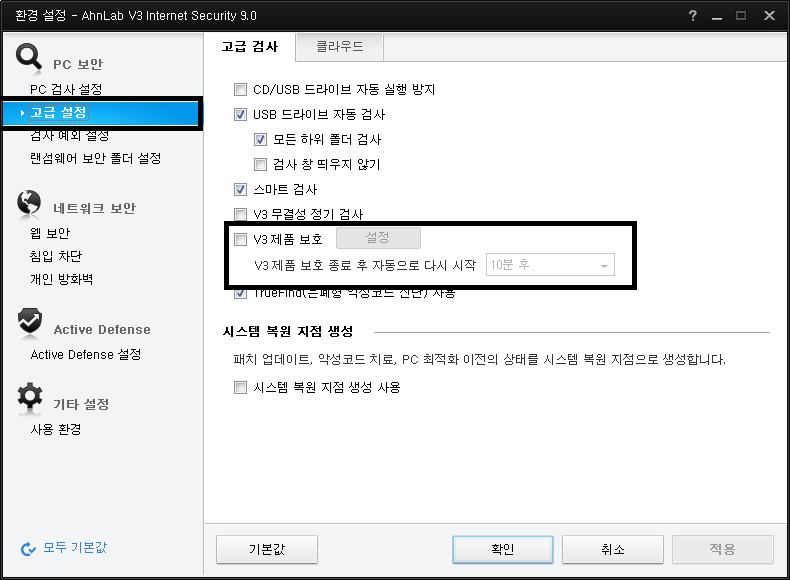
그렇다면 다음과 같은 화면이 나오실텐데요, 좌측 메뉴에 있는 [고급 설정]에 들어가신 후,
오른쪽 항목에 V3 제품 보호라는 항목이 체크가 되있을 겁니다.
해당 메뉴의 체크를 해제해줍니다.
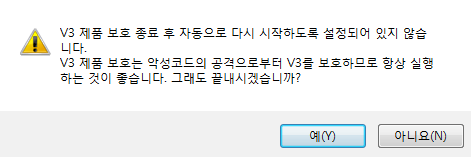
종료 설정에 대한 경고메세지가 나오실텐데요. 예 버튼을 눌러주시면 됩니다.
이렇게 설정이 완료된 후, 아까전처럼 [작업 관리자]에 가셔서 해당 프로세스에 마우스 오른쪽 버튼을
눌러 [프로세스 트리 끝내기]를 해주시면 정상적으로 종료가 됩니다.
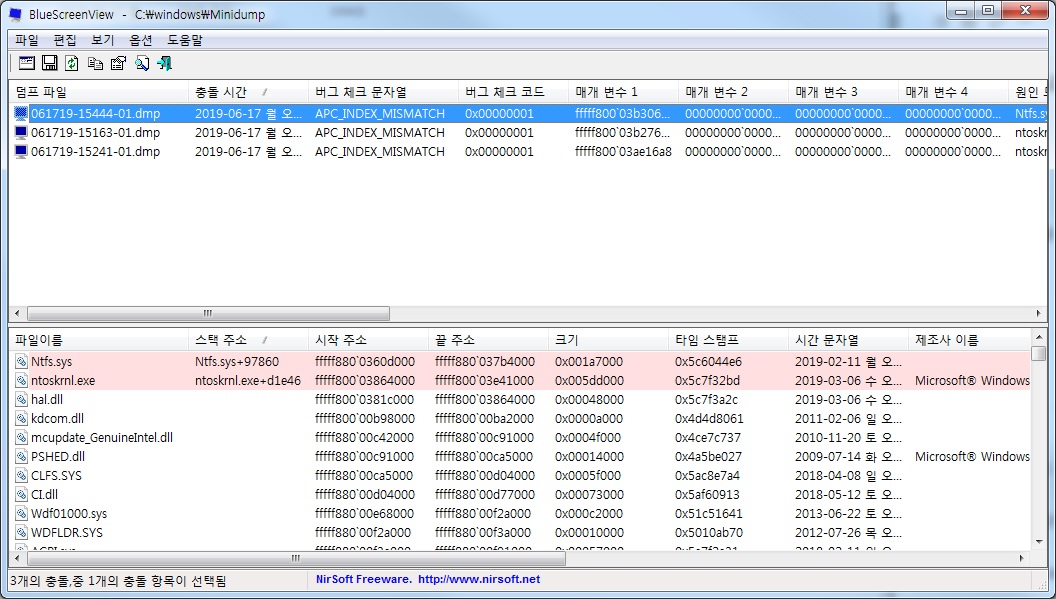
해당 프로그램 자체는 악성코드나 바이러스같은 것들은 아닙니다.
다른 프로세스들과 충돌이 나서 일어나는 헤프닝이라고 생각을 하시면 될것 같아요.
특별히 이상이 없으신분들은 해당 기능을 굳이 끄지 않으셔도 무관합니다.
'일상 > - Window' 카테고리의 다른 글
| 윈도우 MSVCR100.dll 에러 (0) | 2020.12.03 |
|---|---|
| 키보드 101키 > 103/106키 설정 변경 (103/106키 드라이버 설치) (0) | 2020.05.19 |
| nosstarter.npe 오류 및 삭제 방법 (0) | 2020.05.08 |
| 레지스트리를 이용한 윈도우 드라이브명 변경 (윈도우 드라이브명 바뀌지 않을 경우) (0) | 2019.12.11 |
| Windows7 업데이트 KB915597 오류 해결 방법 (0) | 2019.12.10 |